gitの使い方
githubの使い方をよく忘れるのでメモっておこうと思う
ただ、これが正しいやり方なのかわからないけれど...
1. githubの設定
githubの自分のページの右上のほうにある" + "ボタンをクリック
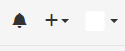
New repositoryを選択
以下のページに変わるので
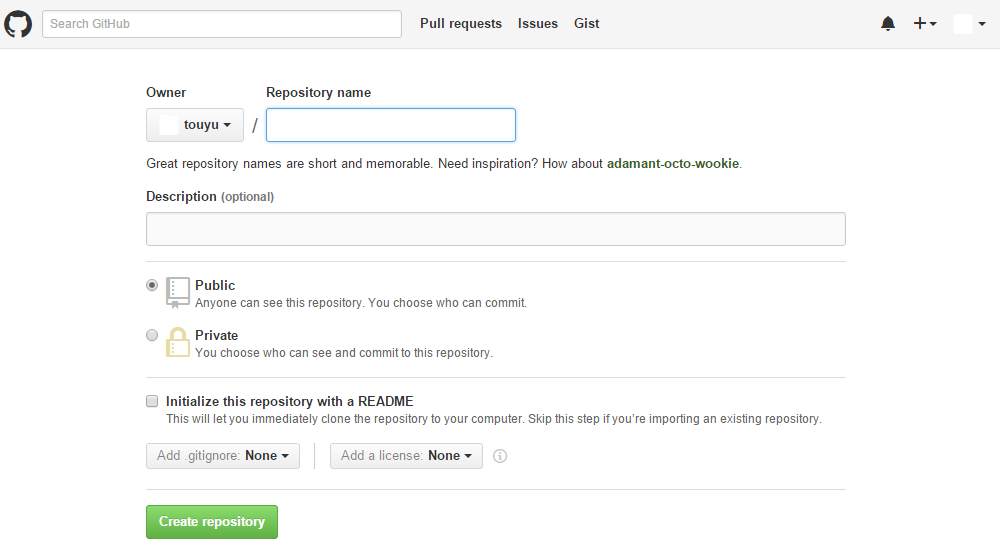
、Repository name のところに適当な名前を付けて、
Initialize this repository with a README にチェックをいれる。
create repositoryボタンをクリックする。
下の写真のようなページに変わったら右下のほうにあるSHH clone URLと書かれた場所にある "git@github.com:~~~~" をコピーする。
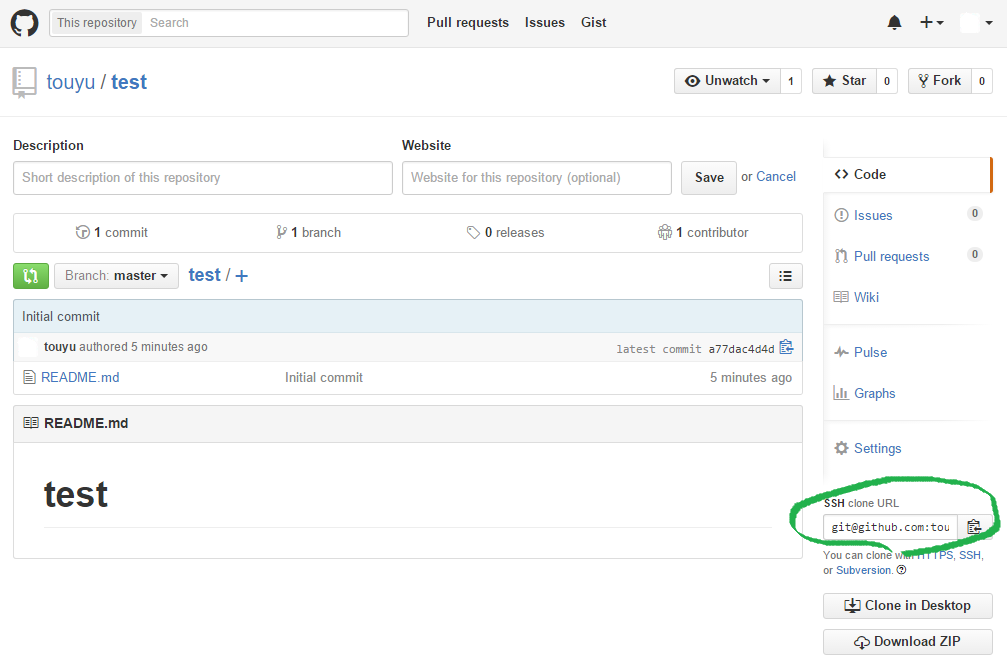
2. sshの設定
端末を開き、
$ ssh-keygen -t rsa -C "taro-yamada@gmail.com"
メールアドレスは自分のを使う。
実行すると3回入力を求められる場面がありますが、すべてEnterで大丈夫(なはず)
実行し、表示されたものをコピーする。
Ass SSH Keyボタンをクリック
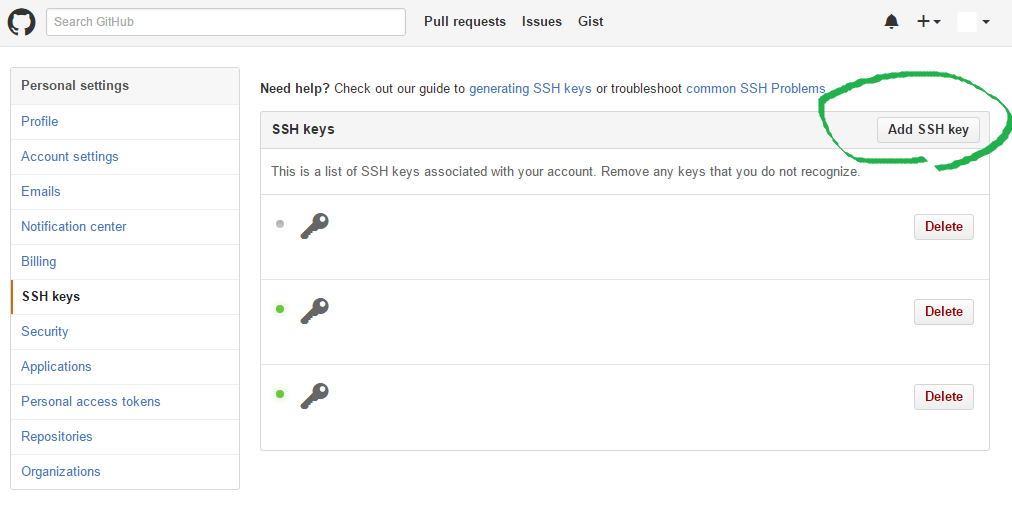
Titleには、どのPCかわかるように入力(mac windows dynabook thinkpadなど)
Keyには、先ほどコピーした内容をペーストする。
Add Keyボタンをクリックする。
3. 端末での設定
SourceTreeを使う場合は、この節は飛ばし、4.SourceTreeの設定を参照。
端末を開き、githubのアカウント名、メールアドレスを登録する
$ git config --global user.name "taro"
$ git config --global user.email "taro-yamada@gmail.com"
リポジトリからクローンする。
$ git clone <URL>
<URL>には、さきほどコピーした "git@github.com:~~~~" を入れる。
4.SourceTreeの設定
ここではSourceTreeのダウンロードの説明は省略する。
+新規レポジトリボタンをクリック
URLからクローンを選択。
ソースURLに "git@github.com~~~~"を入力。
後は自動的に入力されるのでクローンボタンをクリック
とりあえず、今回はここまで